Standard または Advancedのライセンスで利用可能。
[トポロジをパーセル ファブリックへ読み込み (Load A Topology To A Parcel Fabric)] ジオプロセシング ツールは、パーセル ポリゴン フィーチャクラスおよびパーセル ライン フィーチャクラスを含むトポロジを読み込みます。トポロジは必須のトポロジ ルールのセットに対して整合チェックされている必要があり、トポロジ エラーはすべて読み込み処理の前に修正する必要があります。以下のツールを使用して、データを読み込む前に、パーセル データを書式設定しトポロジ エラーを減らすことができます。
境界の一致の適用
隣接するパーセル ポリゴン間に重なりやギャップがあると、多数のトポロジ エラーが発生します。また、区画、課税パーセル、ロットなどの重なり合うパーセル ポリゴンを維持する場合は、重なり合うポリゴンの境界が必ず一致している必要もあります。重なり合うポリゴンの境界同士が指定した許容値の範囲内にある場合、それらの境界を一致させるには、[カタログ] ウィンドウで [システム ツールボックス] > [データ管理ツール] > [フィーチャクラス] の順に選択して、[インテグレート (Integrate)] ジオプロセシング ツールを使用します。[インテグレート (Integrate)] ツールを使用すると、「他クラスのポリゴンの境界線上にある」、「境界線が他クラスのライン上にある」、および「他クラスと交差しない、または接しない」のルールに対するトポロジ エラーの数を最小化できます。
ポリゴンからのラインの作成
パーセル データをパーセル ファブリックに読み込むには、パーセル ポリゴンとパーセル ラインのクリーンなトポロジが必要です。パーセル ラインを保持しない場合、カタログ ウィンドウで [System Toolboxes] > [データ管理ツール] > [フィーチャ] > [ポリゴン → ライン (Polygon To Line)] の順にクリックし、ポリゴン → ライン (Polygon To Line) ジオプロセシング ツールを使用して、ポリゴンからラインを作成できます。[ポリゴン → ライン (Polygon To Line)] ダイアログ ボックスで [個別属性を表示してポリゴン隣接情報を格納] がオンであることを確認し、共通の境界を共有する隣接ポリゴンで重複するラインが作成されないようにします。移行プロセスで、ライン シェープ ジオメトリから COGO ディメンションが生成されます。
ジオメトリのチェックと修正
ポリゴンから作成されたラインのジオメトリをチェックするには、[カタログ] ウィンドウで [システム ツールボックス] > [データ管理ツール] > [フィーチャ] の順に選択し、[ジオメトリのチェック (Check Geometry)] ジオプロセシング ツールを使用します。このツールは、不正なジオメトリを持つラインのリストを生成します。ポリゴンの品質によっては、自己交差するライン、NULL ジオメトリ、重複する頂点などのエラーがあるラインが作成される場合があります。読み込みを行う前に、それらのジオメトリ エラーを修正する必要があります。不正なライン ジオメトリを修正するには、[システム ツールボックス] > [データ管理ツール] > [フィーチャ] の順に選択し、[ジオメトリの修正 (Repair Geometry)] ジオプロセシング ツールを実行します。
不正なライン ジオメトリの修正後、データの読み込み処理中にポリゴンとライン間でトポロジ エラーが発生するのを防ぐために、ラインからポリゴンを再構築することが必要になる場合があります。再構築する必要がある場合は、[システム ツールボックス] > [データ管理ツール] > [フィーチャ] の順に選択し、[フィーチャ → ポリゴン (Feature To Polygon)] ジオプロセシング ツールを使用してラインからポリゴンを作成します。元のポリゴンの属性を、新しく作成されたポリゴンに転送する必要があります。
ポリラインの分割と曲線のチェック
パーセル ラインは、1 つの境界を表す 2 ポイントのラインまたは曲線である必要があります。ポリゴンからラインを作成すると、直線および曲線を表すセグメントを含むポリラインが生成されます。たとえば、1 つの曲線が、密集した、またはまばらな複数のライン セグメントで構成される場合があります。Curves And Lines アドインを使用すると、ポリライン (複数のセグメントからなるライン) から曲線と直線を識別し、分割することができます。
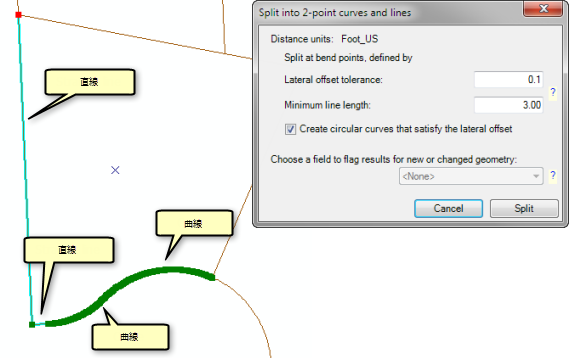
このアドインは、曲線を生成するときに、各セグメント間の屈曲が指定した [左右方向のオフセット許容値] よりも小さい場合に、それらのセグメントを 1 つの曲線にグループ化します。一連のセグメントから 1 つの曲線を作成するには、[Create circular curves that satisfy the lateral offset] を選択します。ライン セグメント間の屈曲が左右方向のオフセット許容値よりも大きく、セグメントが指定した [Minimum line length] よりも長い場合、それらのセグメントは個別のラインに分割されます。使用しているデータに最も適した許容値を見つけるまで、許容値を調整してテストする必要があります。
ポリラインは、河川などの自然境界を表している場合があります。そのような場合、移行する前にポリラインを個別のセグメントに分割するのは好ましくありません。そのようなポリラインは、自然境界として、つまりライン ストリングとしてパーセル ファブリックに移行できます。ポリラインを自然境界として移行するかどうかを制御するには、[トポロジをパーセル ファブリックへ読み込み (Load a Topology to a Parcel Fabric)] ツールの [トポロジをパーセル ファブリックへ読み込み] ダイアログ ボックスで、[ライン ストリング セグメントの最小数] の許容値を変更します。たとえば、許容値に 20 を指定した場合、セグメントが 20 を越えるポリラインはライン ストリングとして移行されます。セグメントが 20 未満のポリラインは、個々のパーセル ラインに分割されます。
マルチパート → シングルパート ライン
トポロジ条件として、ライン フィーチャがシングルパート ラインであることを確認します。[マルチパート → シングルパート (Multipart To Singlepart)] ジオプロセシング ツールを使用して、マルチパート フィーチャを別々のシングルパート フィーチャへ分解します。ArcMap で、[高度な編集] ツールバーの [エクスプロード] ツール  を使用し、選択したマルチパート フィーチャを個々のフィーチャに分解することもできます。
を使用し、選択したマルチパート フィーチャを個々のフィーチャに分解することもできます。